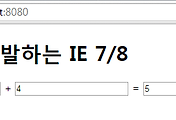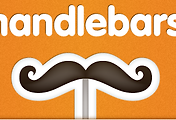현재까지 관련된 포스팅과 코드는 아래를 참고!
IE 7,8에서 모던하게 개발하기 #1 (npm/grunt)
IE 7,8에서 모던하게 개발하기 #2 (require.js)
IE 7,8에서 모던하게 개발하기 #3 (backbone.js -1)
IE 7,8에서 모던하게 개발하기 #4 (backbone.js -2)
IE 7,8에서 모던하게 개발하기 #5 (backbone.js -3)
IE 7,8에서 모던하게 개발하기 #6 (배포환경 구축)
IE 7,8에서 모던하게 개발하기 #7 (Handlebars.js 적용)
Angular나 React + @ 조합같은 경우 정말 매력적인 JS 프레임워크임은 분명하나 IE 7, 8에서는 사용할 수 없다는 치명적인 단점이 있다. 국내에선 아직까지 IE 7,8의 점유율이 높은 편이라 회사 사정에 따라 IE 7,8을 지원해야하는 경우가 있다.
(IE!!!!!)
하지만 생각보다 많은 분들이 모던하게 Javascript를 개발하고 싶어한다. React/Angular/ECMA2015 스터디를 보면 회사에서는 못쓰지만 이직을 위해 라는 이유로 스터디에 참석하는 것을 정말 정말 많이 보았다.
그래서 최대한 이런 환경에서 모던하게 개발할 수 있는 방법을 소개하려 한다. 본인의 회사가 IE9부터 지원한다면 뒤로가기 버튼을 살포시 누르면 된다
모든 코드는 Github 에 있으니 참고하면 될것 같다.
사용할 JS
프로젝트 구성은 SpringBoot+Freemarker+Gradle을 기본으로 하여 아래 JS 라이브러리들을 조합할 예정이다.
nodejs
- 4.5.0 LTS 버전 사용 예정 (2016.09.20 기준)
- grunt를 사용하기 위해 먼저 설치되어 있어야함
- Javascript 패키지 관리를 bower가 아닌 npm 으로 관리하기 위해 사용
- bower는 버그가 좀 있다. 웬만하면 npm으로 패키지 관리를 추천
-
- Javascript를 MV* 구조로 개발할 수 있게 지원하는 프레임워크
- backbone.js 사용시 주의사항
jquery
- 설명이 필요없는 Javascript 라이브러리
- 여기선 Dom select와 이벤트 바인딩용으로 사용
underscore.js
- Javascript를 함수형으로 사용할 수 있게 지원 (client-side template engine용이 아니다.)
- map, filter 등과 같은 함수형 기능들이 포함
- backbone을 사용하려면 필수로 의존하게 되는데, 여기선 backbone 의존성을 위해서도 있지만, 좀 더 함수형으로 코드 작성하기 위해 사용
- lodash라는 업그레이드 버전이 있지만 공식 사이트에서 IE 11까지만 확인되었다고해서 제외
- underscore/lodash 모두 ECMA2015 때문에 포지션이 애매해졌다. (즉, ECMA2015 쓸수있는 환경이면 이거 다 몰라도 된다.)
require.js
- Javascript 의존성 관리 및 동적로딩
- 네이버의 Requirejs 이해 참고
handlebars.js
- client-side template engine
- 서버 통신 없이 화면을 다시 그려야할 경우 사용
- 기본적인 소개와 문법/기능은 티몬의 개발 블로그를 참고
- 부끄럽지만.. 추가적으로 실제 배포환경에서 사용법은 내 블로그 내용을 참고
grunt
- Javascript build 및 task 관리
- 예를 들면 Javascript들을 압축/난독화 등을 할때 이를 task로 지정하여 명령어 한번에 사용이 가능할 수 있게 지원
- 널리 블로그에서 소개하는 Grunt 참고하자 개인적으로 grunt 설명중 최고다
개발 진행
기본 프로젝트 생성
여기선 SpringBoot + Gradle 기준으로 코드를 작성중이니 그대로하면 좋고, 아니라도 크게 차이는 없으니 본인이 사용할 프로젝트 스펙에 맞춰 프로젝트를 생성하면 된다.
View 템플릿은 JSP 대신에 Freemarker를 사용할 예정이다. JSP도 크게 상관은 없는데 Boot에서는 Freemarker/thymleaf와 같은 ViewTemplateEngine을 밀어주고 있으니 이참에 한번 사용해보는걸 추천한다.
- build.gradle에 freemarker 의존성 추가
- Application 및 config, index.ftl
//Application.java
@SpringBootApplication
@Controller
public class Application {
public static void main(String[] args) {
SpringApplication.run(Application.class, args);
}
//@RequestMapping(value = "/", method = RequestMethod.GET)가 GetMapping("/") 가 됨
@GetMapping("/")
public String index(){
return "index";
}
}
//WebConfig.java
@Configuration
@EnableWebMvc
public class WebConfig extends WebMvcConfigurerAdapter {
@Override
public void addResourceHandlers(ResourceHandlerRegistry registry) {
registry.addResourceHandler("/**").addResourceLocations("classpath:/static/");
}
}
// index.ftl
<!DOCTYPE html>
<html lang="ko">
<head>
<meta charset="UTF-8">
<title>모던 IE78</title>
</head>
<body>
<h1>모던하게 개발하는 IE 7/8</h1>
</body>
</html>
기본적인 환경은 다 구축되었다. 이제 이 프로젝트를 구동시켜 브라우저에 localhost:8080으로 접속해보자
그러면!
이렇게 기본적인 정상적으로 프로젝트가 생성되었음을 확인할 수 있다.
여기서부터 시작이다. 이제 하나씩 Javascript 라이브러리들을 붙여나가겠다.
package.json 작성
모든 Javascript 프로젝트들의 시작은 package.json 생성부터 시작이다.
이를 위해선 node.js 설치가 필수이다.
공식사이트를 방문하여 LTS 버전을 다운받아 설치하자. 이 글을 작성할 당시에는 4.5.0이였는데, 아마 보시는 분들은 그보다 높은 버전을 설치할 수도 있다.
(package.json 작성방법은 outsider님의 글을 참고하면 아주 좋다.)
본인 프로젝트 폴더에서 터미널 혹은 CMD를 열어 아래와 같이 명령어를 입력해보자.
//package.json 초기화
npm init
//npm init 과정이 끝났다면 필요한 의존성들 설치 (package.json에도 작성하기 위해 -save 옵션을 추가)
npm install -save backbone
npm install -save handlebar
npm install -save jquery.1
npm install -save json2
npm install -save requirejs
위 과정이 끝나면 원하는 형태의 package.json과 라이브러리들이 받아져 있을 것이다.
자 그러면 간단하게 jquery를 이용하여 alert을 보여주는 기능을 작성해보겠다.
src/main/resources/static 폴더 아래에 js 라는 폴더를 생성하고, index.js 파일을 생성하자
이렇게 생성은 했는데 이걸 쓰려면 jquery가 필요하다.
앞에 서버코드를 설정한것을 보면 registry.addResourceHandler("/**").addResourceLocations("classpath:/static/"); 이렇게 되어있는데,
이 말은 src/main/resources/static 폴더에 있는 static 파일들을 지원하겠다는 의미이다.
그래서 귀찮지만 jquery 라이브러리를 src/main/resources/static/js/lib 폴더에 복사하자
(계속 이렇게 하지 않으니 조금만 참아달라)
jquery 라이브러리의 위치는 node_modules/jquery.1/node_modules/jquery/dist/에 있는 jquery.min.js 이다
파일을 복사했으면 freemarker에서 호출할 수 있도록 코드를 작성하자.
<!DOCTYPE html>
<html lang="ko">
<head>
<meta charset="UTF-8">
<title>모던 IE78</title>
</head>
<body>
<h1>모던하게 개발하는 IE 7/8</h1>
<script type="text/javascript" src="/js/lib/jquery.min.js"></script>
<script type="text/javascript" src="/js/index.js"></script>
</body>
</html>
작성 후 프로젝트를 다시 실행시켜 localhost:8080에 접속하면 아래와 같이 jquery 기능과 index.js가 정상작동한 것을 확이할 수 있다.
npm과 jquery를 이용하여 간단한 기능을 구현해보았다. 다음은 require.js를 사용해보겠다.
require.js 소개
index.js를 보면 2가지 기능을 하고 있다.
sum과 alert 기능인데, index.js가 한가지 기능만 하도록 sum 기능은 분리하고, alert만 남기자.
index.js가 있는 폴더에 Calculator.js 를 만들자
고쳐야할 코드는 아래와 같다.
//Calculator.js
var Calculator = {
add : function(a,b){
return a+b;
}
};
//index.js
$(function() {
var a=1, b=2;
var sum = Calculator.add(a,b);
alert(sum);
});
//index.ftl
<!DOCTYPE html>
<html lang="ko">
<head>
<meta charset="UTF-8">
<title>모던 IE78</title>
</head>
<body>
<h1>모던하게 개발하는 IE 7/8</h1>
<script type="text/javascript" src="/js/lib/jquery.min.js"></script>
<script type="text/javascript" src="/js/Calculator.js"></script>
<script type="text/javascript" src="/js/index.js"></script>
</body>
</html>
이렇게 구성후 프로젝트를 재시동하여 localhost:8080을 접속하면 정상적으로 코드가 분리된 것을 확인할 수 있다.
자 이 간단한 구성에서 조차 문제가 있다.
index.js는 항상 Calculator.js가 필요하다. 이를 index.js가 Calculator.js에 의존한다 라고 한다.
즉, index.js를 사용하기 위해선 Calculator.js를 항상 먼저 호출해야한다.
헌데 1~2개의 파일이면 문제 없지만 사이트의 규모가 커지면 커질수록 어떤 js를 호출하기 위해선 어떤 js가 먼저 호출되어야 한다는 것을 인지하고 개발하는것이 매우 어렵다.
Java와 같은 서버사이드 언어에서 이런 문제를 의식하지 못하는 이유는 기본적으로 import 기능 이 내장되어 있어 이를 통해 필요한 Class들이 무엇인지 지정할 수 있기 때문이다.
Javascript는 이와 같은 기능이 기본적으로 내장되어 있지 않아 외부 라이브러리의 도움을 받아야 한다.
우리가 사용할 라이브러리는 require.js 라고 한다.
require.js를 사용하기 위해 node_modules에서 파일을 옮기자. 근데 또 수동으로 옮기지말고 이번엔 이런 복사 작업을 자동화 해보자.
Grunt - 기본
앞에서 얘기한대로 node_modules에 받은 라이브러리들을 복사하는것이 매우 귀찮은 행위이므로 이를 자동화 하기 위해 grunt를 사용할 것이다
grunt의 경우 워낙 널리 블로그에서 잘 설명하고 있어 참고하면 될 것같다.
자 그럼 grunt 작업을 진행해보자.
grunt를 사용하기 위해 grunt 라이브러리를 npm으로 받자.
//터미널 혹은 cmd를 프로젝트 폴더에서 open하여 아래 명령어 입력
npm install --save-dev grunt
(grunt를 받으면서 package.json에 반영 및 dev용으로 사용하기 위해 --save-dev 옵션 사용하였다.)
grunt를 전역으로 설치하면 여러 프로젝트간에 grunt 버전이 꼬일 경우 문제가 발생할 수 있으니 이 프로젝트에서만 쓸 수 있도록 grunt를 설치하였다.
설치가 끝나면 아래와 같이 package.json과 node_modules 폴더가 변경된 것을 확인할 수 있다.
정상적으로 설치된 것을 확인하였으면 grunt를 사용하기 위해 설정파일을 생성해보자
package.json과 동일한 위치에 Gruntfile.js 파일을 생성해서 아래 코드를 붙여넣자
'use strict';
module.exports = function(grunt) {
grunt.initConfig({
pkg : grunt.file.readJSON('package.json'),
//jquery와 requirejs를 copy하도록 지정
copy : {
jquery : {
src : 'node_modules/jquery.1/node_modules/jquery/dist/jquery.min.js',
dest : 'src/main/resources/static/js/lib/jquery.min.js'
},
require : {
src : 'node_modules/requirejs/require.js',
dest : 'src/main/resources/static/js/lib/require.js'
}
}
});
// 플러그인 load
grunt.loadNpmTasks('grunt-contrib-copy');
// Default task(s) : 즉, grunt 명령어로 실행할 작업
grunt.registerTask('default', ['copy']);
};
코드 작성이 끝나면 아래와 같이 파일이 위치하면 된다.
grunt는 grunt를 위한 플러그인들이 존재하는데, 우린 copy 기능을 위해 copy관련 플러그인을 설치해야한다.
해당 플러그인 이름은 Gruntfile.js에도 명시되어있다. grunt-contrib-copy이다.
//열려있는 터미널 혹은 cmd에 아래와 같이 설치 명령어를 입력하자
npm install --save-dev grunt-contrib-copy
방금전 grunt 설치명령어와 유사하기 때문에 설치가 끝나면 확인 역시 똑같이 하면 된다.
플러그인 설치가 끝이났다면 한번 실행을 해보자
정상적으로 done 확인후 프로젝트 폴더를 다시 확인해보자
require.js가 정상적으로 복사된것을 확인할 수 있다
근데 매번 이렇게 터미널에서 .bin 폴더까지 이동후에 grunt 명령어를 사용해야하나? 귀찮지 않을까?
이런 귀찮은 명령어를 미리 지정해서 할 수 있다.
package.json을 열어 scripts에 아래 코드를 추가하자
"scripts": {
"test": "echo \"Error: no test specified\" && exit 1",
"start": "node_modules/.bin/grunt"
}
이렇게 등록하게 되면 프로젝트 폴더 내 어디서든 npm start 라는 명령어를 실행하면 node_modules/.bin/grunt 명령어를 실행시키게 된다.
정상적으로 작동되는지 확인하기 위해 lib폴더 아래에 있는 jquery.min.js와 require.js를 지우고 터미널 혹은 cmd에서 npm start를 입력해보자
자! 이제야 require.js를 사용할 수 있게 되었다!!
(삼천포로 느껴진다면 착각이 아닌.....)
여튼 다음시간엔 grunt를 통해 옮긴 require.js를 사용해보자!